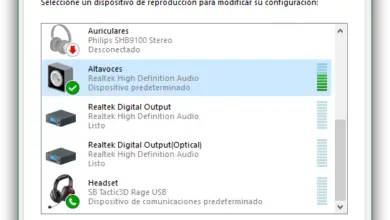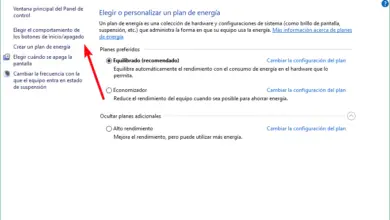Ce sont les commandes CMD que tout utilisateur Windows doit connaître
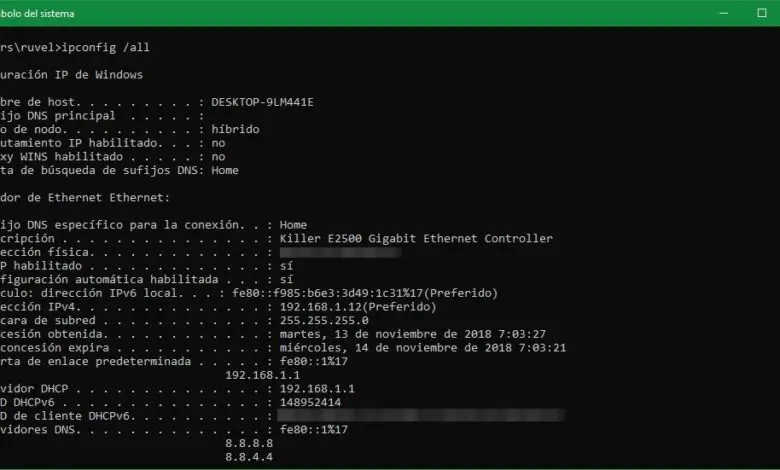
Bien que si nous utilisons Windows, nous le ferons sûrement via son interface Web, le système d’exploitation Microsoft dispose également de deux consoles différentes qui nous permettent de contrôler et de gérer notre équipement via des commandes; le premier est PowerShell, la console la plus avancée qui nous permet de faire pratiquement tout sur le système, et le second est CMD , la console de masse, héritée de MS-DOS, plus limitée que la précédente mais en même temps plus simple à utiliser.
Dans la plupart des cas, nous n’aurons sûrement pas besoin de contrôler ou de configurer notre ordinateur via des commandes, cependant, il ne fait jamais de mal de connaître les commandes les plus basiques et les plus utiles que nous pouvons exécuter directement à partir de la console CMD .
Les commandes les plus utiles pour CMD que nous devrions tous connaître
CD et DIR
Les premières commandes dont nous allons parler avec CD et DIR. Ce sont les commandes essentielles pour CMD, et avec elles, nous pouvons naviguer dans l’arborescence de répertoires de notre disque dur, en étant capable de se déplacer entre les dossiers (en utilisant un CD suivi du chemin absolu ou relatif vers lequel nous voulons nous déplacer) et en listant tous les fichiers du répertoire en utilisant (en utilisant DIR).
- CDC: /
- dir
Assoc et FC
Assoc, d’une part, est une commande qui est également liée aux fichiers sur notre ordinateur, et avec elle, nous pourrons voir une liste avec toutes les extensions de fichiers enregistrées dans le système et, en outre, chacun des fichiers associés applications à chaque extension.
File Compare, exécuté en tant que «fc», par contre, nous permettra de comparer deux fichiers pour voir s’ils sont identiques ou s’ils présentent des différences. Cette commande peut être exécutée simplement en tapant «fc / l» dans CMD suivi des chemins, absolus ou relatifs, des deux fichiers que nous voulons comparer.
- assoc
- fc / l «C: exemple1.doc» «C: exemple2.doc»
Commandes réseau: ping, tracert, ipconfig, netstat
CMD est également très utile pour effectuer des vérifications rapides de l’état de notre connexion Internet. Sûrement nous connaissons tous deux des commandes les plus utilisées , d’une part «ping», qui nous permet d’envoyer de petits paquets à un serveur pour vérifier la connectivité avec lui, et d’autre part «ipconfig», qui nous permet de connaître le configuration de notre carte réseau pour connaître notre IP, masque de sous-réseau, DNS, etc.
- ping 1.1.1.1
- ipconfig / tout
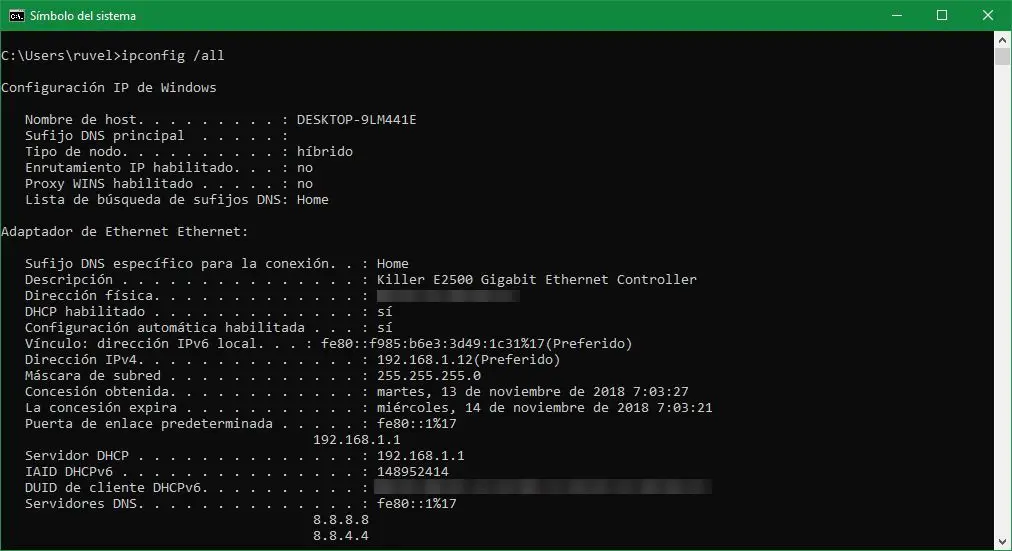
De plus, il existe d’autres commandes réseau très utiles dans CMD, comme la commande «tracert», qui permet de connaître le chemin complet, avec tous les sauts, de notre PC vers un serveur, ainsi que «netstat», ce qui nous permet de voir toutes les connexions ouvertes à ce moment dans notre pc.
- traceur 1.1.1.1
- netstat
Tâches et processus informatiques: schtasks, tasklist et taskkill
CMD peut également être utilisé pour voir toutes les tâches et processus sur notre ordinateur. D’une part, la commande «schtasks» nous permet de voir une liste avec toutes les tâches planifiées sur notre ordinateur, tandis que d’autre part, la commande «tasklist» nous permet de voir toutes les tâches et processus en cours d’exécution sur notre ordinateur:
- schtasks
- liste de tâches
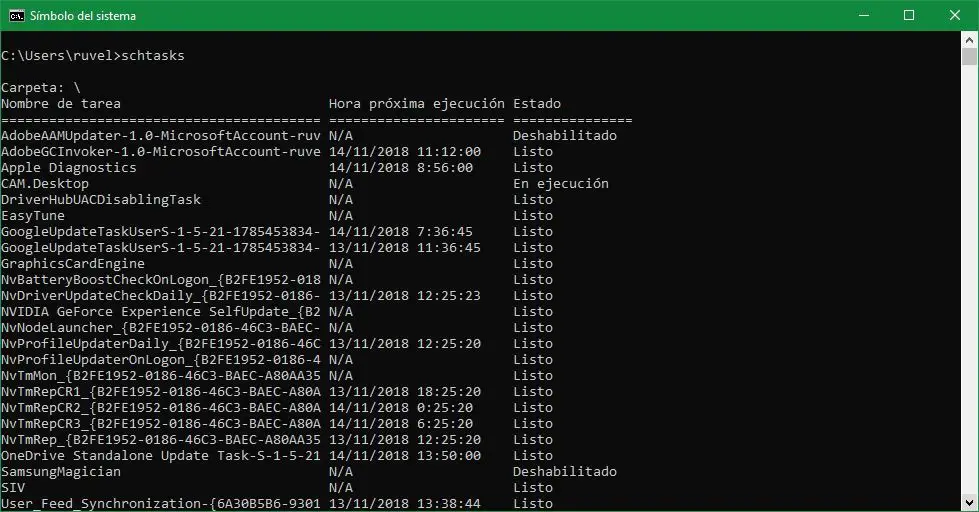
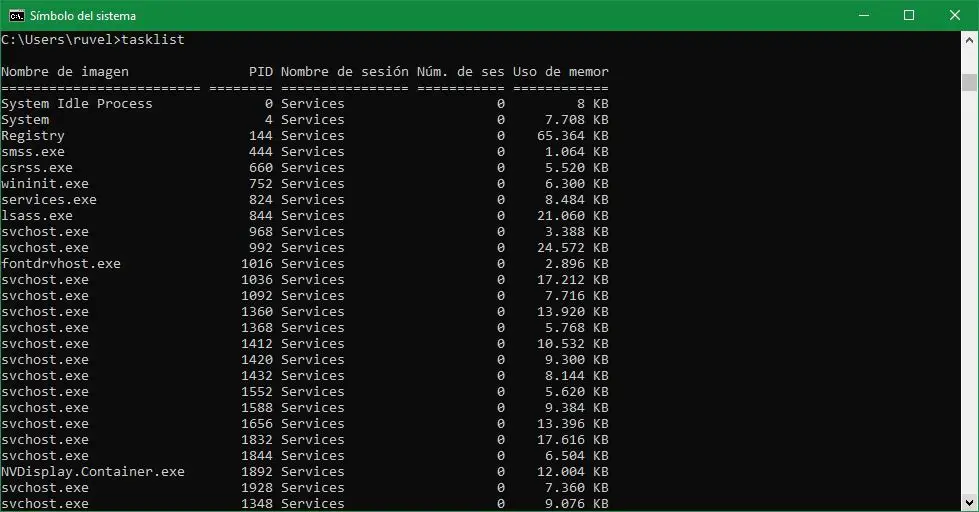
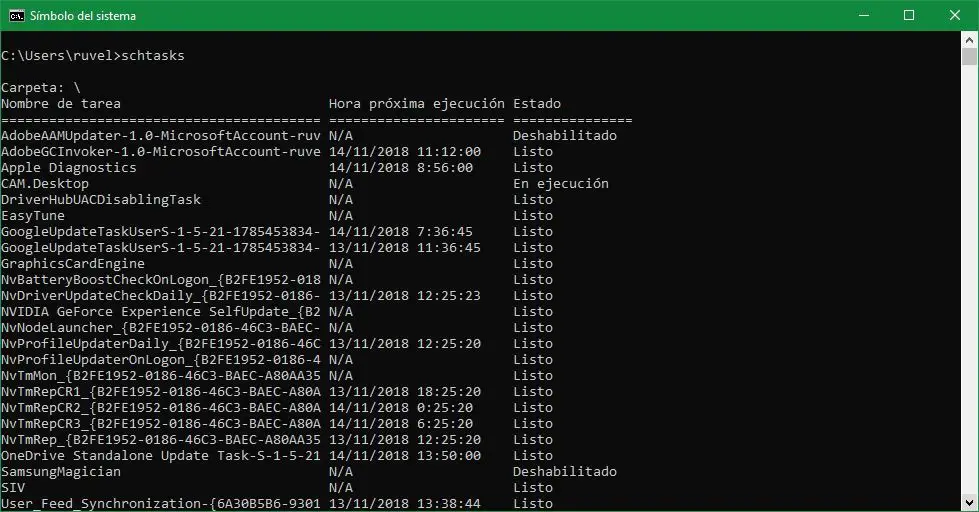
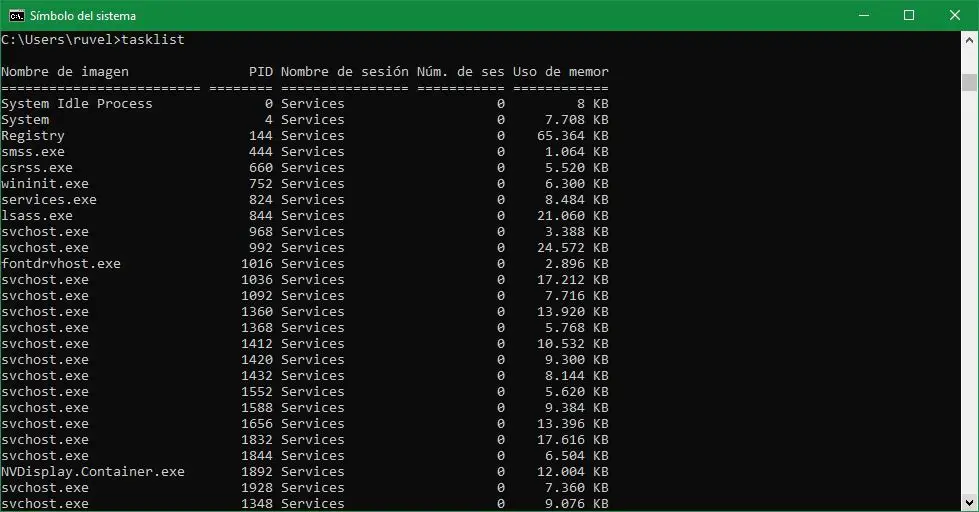
En plus de ces deux commandes, nous avons également «taskkill», qui, en fonction de l’ID d’un processus, nous permettra de le terminer sans avoir à recourir au gestionnaire de tâches Windows lui-même.
- taskkill -pid 15192
Disques durs: format, chkdsk, diskpart
CMD est un autre excellent outil pour gérer et administrer nos disques durs. Bien qu’il existe aujourd’hui des outils complets avec une interface graphique pour analyser, partitionner et formater les disques durs, le terminal Windows reste un excellent moyen de le faire.
La commande «chkdsk» est l’une des plus utiles que l’on puisse exécuter à partir de CMD. Cette commande nous permettra d’analyser un disque dur formaté en NTFS pour détecter et réparer automatiquement toutes les erreurs qui pourraient s’y trouver. Cette commande est utile lorsque notre ordinateur commence à mal fonctionner, permettant de savoir s’il s’agit d’un problème avec le disque dur ou un autre élément de l’équipement.
- chkdsk C: / F / R
La commande «formater» nous permettra de formater facilement tout lecteur connecté à l’ordinateur. Pour ce faire, il suffit d’exécuter la commande, suivie du lecteur à formater, pour que cette commande s’occupe de tout.
- format c:
Enfin, » diskpart » est un partitionneur de disque dur complet qui nous permettra de créer ou de supprimer toutes sortes de partitions sur notre ordinateur. Cette commande est un peu plus avancée que les précédentes et nécessite d’autres commandes une fois qu’elle est exécutée pour sélectionner le disque sur lequel nous voulons agir et créer le reste des partitions.
Autres commandes intéressantes pour CMD
La commande « powercfg» nous permet de contrôler la consommation et l’utilisation de l’énergie de notre ordinateur, en étant capable de connaître facilement les différents états d’économie d’énergie que nous avons dans notre PC.
- powercfg / a
Une autre commande intéressante est «shutdown» , une commande grâce à laquelle nous pourrons facilement arrêter ou redémarrer notre ordinateur, en plus d’afficher un message, si nous le voulons, ou de définir un compte à rebours avant de l’arrêter.
- arrêt -s -t 10
La commande «systeminfo» nous permet de voir un résumé de toutes les caractéristiques et spécifications de notre PC.
- information système
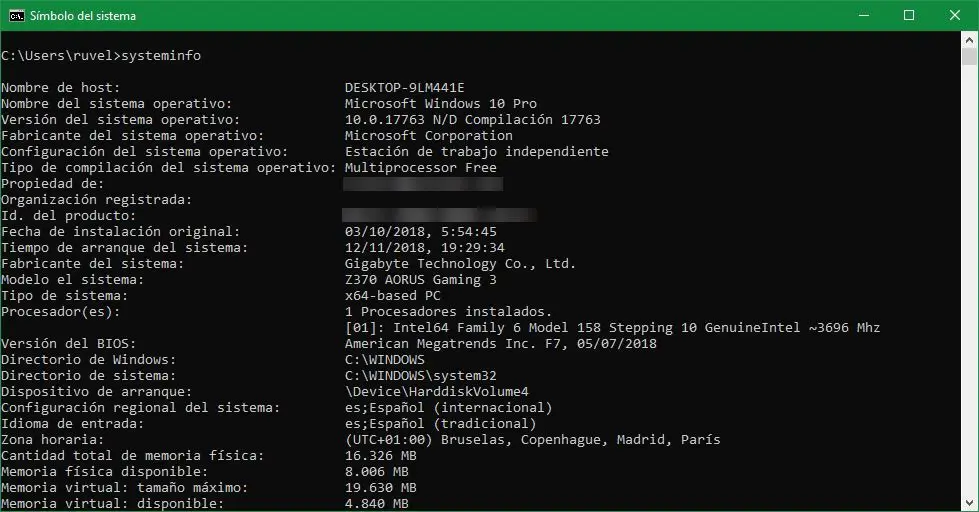
Enfin, la commande «cls» nous permettra de nettoyer la fenêtre CMD de toutes les commandes précédentes, pouvant ainsi la faire nettoyer pour mieux interpréter les données.
Recommandez-vous d’autres commandes utiles que tout utilisateur Windows devrait connaître pour CMD?